Il sera difficile d'obtenir une bonne qualité d'impression sans les bons paramètres d'imprimante.
CONTENU
- 1 Que peut-on imprimer sur une imprimante domestique
- 2 Règles de configuration d'une imprimante pour imprimer à partir d'un ordinateur de bureau
- 3 Comment imprimer et imprimer du texte sur un ordinateur avec une imprimante installée
- 4 Qu'est-ce que l'aperçu avant impression et à quoi sert-il
- 5 Façons d'imprimer du texte à partir d'un ordinateur: résoudre les problèmes de différentes manières
- 6 Cas particuliers d'impression: sortie vers l'imprimante d'images et de pages à partir d'Internet
- 7 Pourquoi l'imprimante n'imprime pas: recherche de problèmes avec l'appareil
- 8 Résolution de problèmes à l'aide de l'exemple de l'imprimante Epson Stylus TX210/219
Que peut-on imprimer sur une imprimante domestique
Vous ne pouvez même pas imaginer combien d'opportunités s'offrent à vous quand il y a une couleur dans la maison, et même imprimante multifonction. Avec cet appareil, vous pouvez facilement convertir des images électroniques, des photos et du texte sous forme imprimée. L'essentiel ici est de définir correctement les paramètres d'impression - à la fois pour l'objet lui-même et pour l'imprimante dans son ensemble. En plus de ces impressions de base que même un débutant peut gérer, votre machine peut mettre en œuvre plusieurs autres fonctions incroyables.
- Des activités amusantes pour les enfants, comme des images colorées avec des devoirs ou des labyrinthes. Bien sûr, cela prend beaucoup d'encre, mais vous pouvez modifier les paramètres et organiser l'impression en noir et blanc. Ceci est particulièrement adapté pour ceux qui savent travailler dans un éditeur graphique.
- Autocollants bébé mensuels. Ils sont généralement fabriqués dans des tons délicats, ils ne consomment donc pas beaucoup de peinture colorée. Ce faisant, vous devez sélectionner le bon papier pour votre modèle d'imprimante afin d'assurer la netteté et la durabilité de l'image.
- Portraits et jouets intéressants pour les enfants. En règle générale, ces modèles peuvent être trouvés sur des sites dédiés à l'artisanat éducatif. Vous pouvez télécharger et envoyer pour impression des animaux, des insectes et tout élément dont vous avez besoin pour vous familiariser avec le monde qui vous entoure.
- Poupées en papier avec des vêtements pour filles. Rappelez-vous comment nous, parents, dans notre enfance avons joué avec de telles poupées et avons construit indépendamment une maison pour elles, les avons habillées? Désormais, tous ces trésors peuvent être trouvés directement sur Internet et imprimés sous forme de modèles.
- Différentes idées de bricolage, toujours avec des enfants ou pour un concours. Imprimez et gardez devant vous les instructions pour faire du Hand-Made.
En d'autres termes, l'imprimante, même si noir et blanc, saura satisfaire vos envies et les envies de votre enfant, et aidera également à passer le temps de manière utile. Vous ne devriez pas courir au magasin pour acheter des "razvishki" alors qu'ils peuvent être fabriqués à la maison.
Des jouets intéressants, des tâches utiles et des puzzles que vous pouvez choisir vous-même sont faciles à imprimer à la maison.
BON À SAVOIR!
Si votre imprimante dispose d'encres de haute qualité et est facile à recharger, alors vous pouvez imprimer des choses plus sérieuses, de la restauration de photographies anciennes à la mise en œuvre d'impression sur tissu.

Règles de configuration d'une imprimante pour imprimer à partir d'un ordinateur de bureau
Pour faire une chose utile sur une imprimante existante, il est important connecter correctement l'appareil et le configurer pour qu'il remplisse correctement ses fonctions. Pour ce faire, suivez les instructions ci-dessous.
Souvent, Windows 10 configure automatiquement et rend l'imprimante prête à l'emploi.
Il existe plusieurs manières de connecter l'imprimante à un ordinateur: à l'aide d'un câble USB, à l'aide connexion sans fil via Wi-Fi ou Bluetooth, ainsi que via une connexion à distance accès Internet. Aujourd'hui, nous allons examiner l'une des méthodes les plus populaires, qu'il est habituel de mettre en œuvre à la maison.
- Tout d'abord, démarrez le PC et assurez-vous d'attendre son démarrage final (vérifiez cela peut être fait en répondant à n'importe quelle opération, ce qui devrait se produire assez après le chargement vite).
- Branchez ensuite le cordon d'alimentation de l'imprimante dans une prise de courant et le câble USB dans la prise appropriée de l'unité centrale de l'ordinateur.
- Une notification concernant la recherche d'un périphérique apparaîtra à l'écran et une fois que l'ordinateur aura recherché les pilotes nécessaires, vous recevrez une notification « Le périphérique est prêt à être utilisé ».
Si ce message n'apparaît pas à l'écran, vous devrez alors installer manuellement l'imprimante. Pour ce faire, insérez le disque fourni avec l'imprimante dans le lecteur de disque ou téléchargez le pilote correspondant à votre modèle de périphérique sur Internet.

Les pilotes d'imprimante sont responsables du bon fonctionnement de l'imprimante ainsi que des impressions de qualité, alors portez une attention particulière à cette installation.
Ensuite, un assistant d'installation du logiciel apparaîtra devant vous, qui installera l'application en quelques étapes avec confirmation. Presque tous les modèles d'imprimantes proposent d'imprimer une page de test à la fin de l'installation pour s'assurer que l'installation est correcte.
Comment imprimer et imprimer du texte sur un ordinateur avec une imprimante installée
Presque tous les ordinateurs personnels disposent d'un éditeur de texte, un programme conçu pour formater le texte de différentes manières. Il s'agit souvent d'une application Word de bureau, et bien sûr, sa version peut varier d'un utilisateur à l'autre. Voyons tout le processus de A à Z dans nos instructions photo.
| Illustration | Description de l'action |
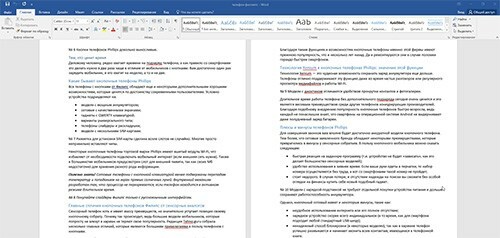 | Nous tapons le texte souhaité dans l'éditeur Word dans le mode habituel et le formatons pour qu'il soit parfait condition: après impression, il ne sera pas possible de corriger de manière invisible les erreurs sur papier - vous devrez imprimer une nouvelle version document. |
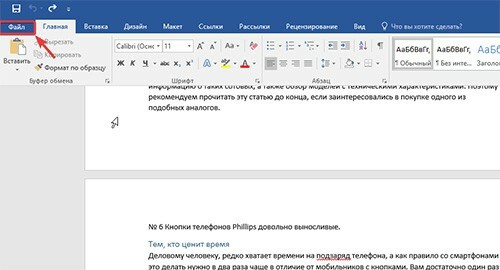 | Encore une fois, nous vérifions soigneusement tout et allons dans l'onglet "Fichier". |
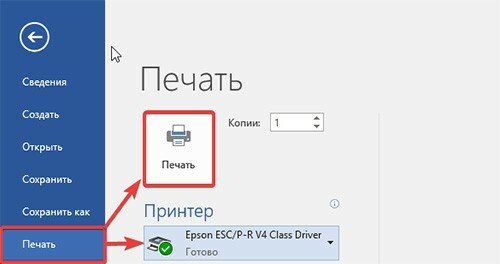 | Dans la liste de cette section, sélectionnez la rubrique "Imprimer", vérifiez que le périphérique d'impression est connecté, puis appuyez sur le bouton "Imprimer", s'il n'y a pas de paramètres d'impression supplémentaires n'ont pas besoin d'être produits. |
BON À SAVOIR!
Directement dans un fichier texte Word, vous pouvez définir des paramètres d'impression pour plusieurs copies, ainsi qu'imprimer plusieurs pages individuelles sur papier. Cela se fait par une application bureautique et le fonctionnement n'est en aucun cas affecté par le modèle d'imprimante.
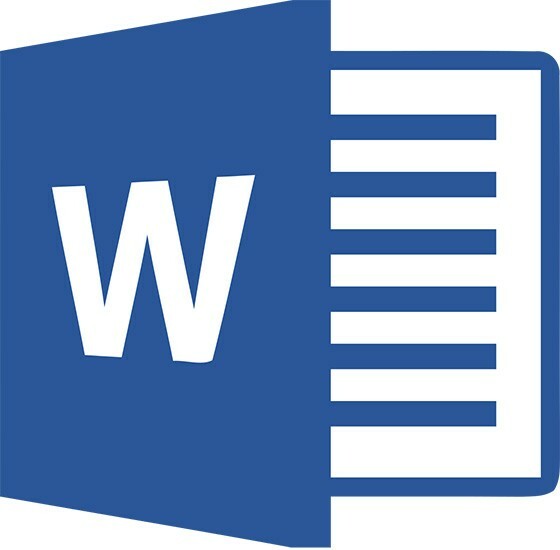
Qu'est-ce que l'aperçu avant impression et à quoi sert-il
Option de prévisualisation intégrée, disponible dans tous les textes et graphiques éditeurs est un outil très utile pour vous aider à voir à quoi ressemblera le document dans forme imprimée. Si vous constatez une erreur à ce stade, vous pouvez la corriger directement sous forme électronique.
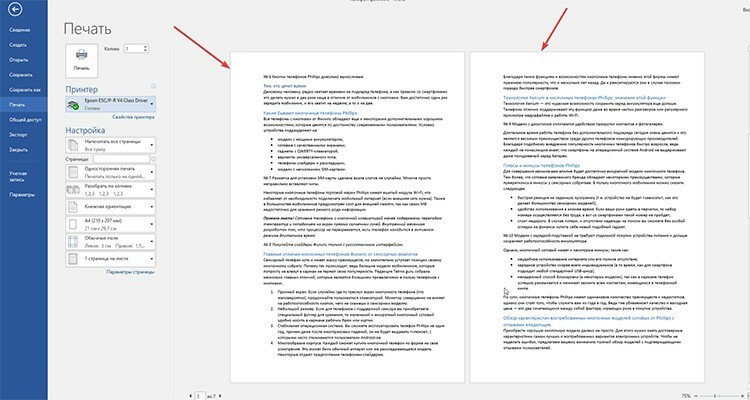
L'aperçu est une page entière ou une liste d'entre eux, que nous pouvons voir dans la section "Fichier" avant l'impression.
Façons d'imprimer du texte à partir d'un ordinateur: résoudre les problèmes de différentes manières
Vous pouvez imprimer des documents texte non seulement avec des applications qui vous permettent de formater du texte. Nos experts ont sélectionné plusieurs autres méthodes que vous pouvez exécuter sur un ordinateur personnel.
Accès rapide à l'impression via un raccourci clavier
Tout le monde n'utilise pas les raccourcis clavier lors de la saisie ou de l'édition de texte. Nous vous présentons une version simplifiée de l'appel de la boîte de dialogue pour rediriger le texte sélectionné à imprimer.

Pour ce faire, accédez à n'importe quelle application de texte, puis appuyez simultanément sur CTRL + P. Une fenêtre avec un aperçu et certains paramètres d'impression apparaîtra devant vous, que vous ayez trouvé le texte sur Internet ou utilisé le matériel édité dans Microsoft Word.
Nous organisons l'impression via le panneau d'accès rapide
Après avoir fini de travailler avec du texte dans Word, il devient souvent nécessaire d'imprimer le texte sans paramètres supplémentaires. Pour effectuer une telle opération, suivez notre algorithme.
| Illustration | Description de l'action |
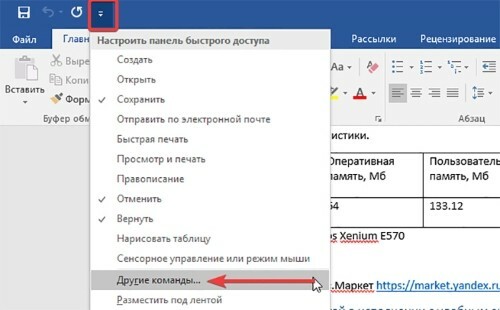 | Trouvez dans notre fichier ouvert une case à cocher en haut de l'application, appelez la liste déroulante, dans laquelle nous sélectionnons "Autres commandes". |
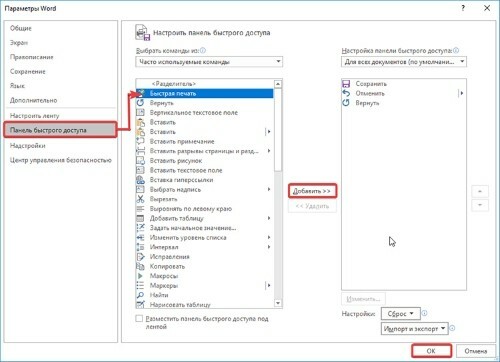 | Dans la fenêtre qui apparaît, sélectionnez la fonction "Impression rapide", cliquez sur le bouton "Ajouter", puis validez vos actions en cliquant sur le bouton "OK". |
Après ces actions, une icône d'impression rapide apparaîtra dans le panneau supérieur. Si vous cliquez dessus, votre document sera automatiquement imprimé sans possibilité de prévisualisation, il est donc recommandé de vérifier soigneusement le document pour les erreurs avant de cliquer sur le bouton.
Comment imprimer via le menu contextuel
Vous pouvez imprimer rapidement le texte fini en utilisant le menu contextuel. Pour l'appeler, vous devez trouver le fichier requis pour la traduction au format papier, puis faire un clic droit dessus.
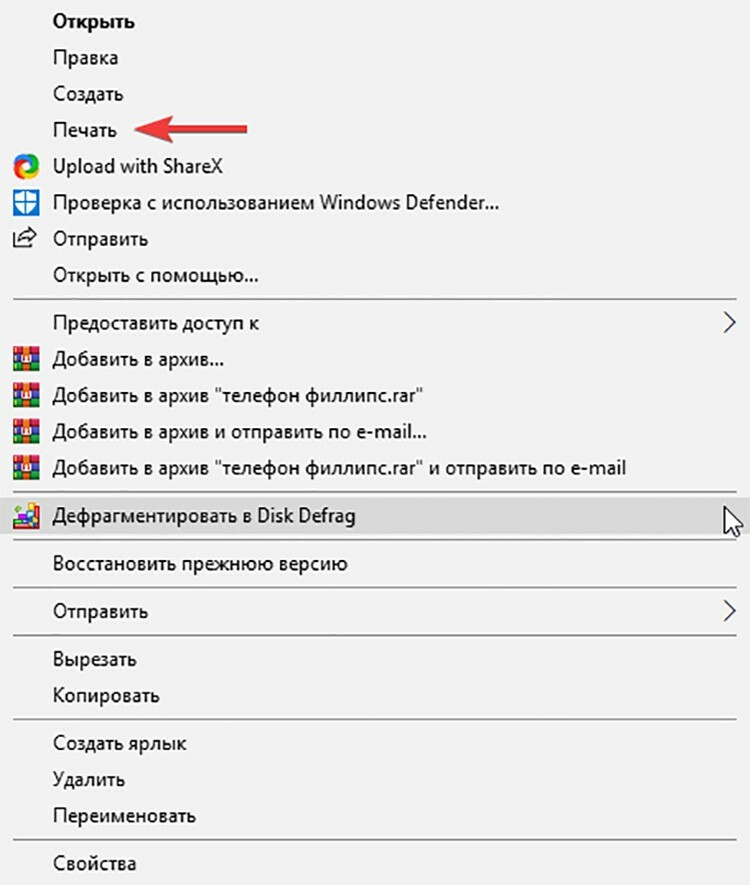
Vous verrez le menu contextuel de ce document, dans lequel vous pouvez cliquer sur l'élément "Imprimer". L'activation de l'imprimante et l'impression du document se dérouleront de la même manière que dans la méthode précédente - sans possibilité de personnalisation.
Cas particuliers d'impression: sortie vers l'imprimante d'images et de pages à partir d'Internet
Il est souvent permis de ne pas convertir les informations dans un format de texte pur, mais simplement de les imprimer sous la forme sous laquelle vous les avez sur votre PC. Typiquement, de tels cas incluent la sortie vers l'imprimante de pages à partir d'Internet ou avec la participation de navigateurs Internet. Considérons plusieurs façons courantes d'imprimer des informations.
Comment imprimer un document sur une imprimante des deux côtés
Pour effectuer une impression recto verso sur une imprimante, vous pouvez soit utiliser Word pour la configurer, soit prendre des mesures à l'aide des options de l'imprimante elle-même. Ils sont définis différemment dans chaque modèle d'appareil. A titre d'exemple, nous vous recommandons de regarder la vidéo d'introduction que nos experts ont sélectionnée pour vous.
Comment imprimer des photos sur une imprimante domestique: instructions étape par étape
Les images ou les photos sont imprimées sur l'imprimante sans paramètres spéciaux. Pour effectuer une telle opération, procédez comme suit.
- Ouvrez l'image sélectionnée en deux clics de souris.
- Ensuite, dans le visualiseur ou l'éditeur graphique ouvert, cliquez sur l'icône "Imprimer" (généralement située en haut de la fenêtre).
- La fenêtre de paramétrage de l'impression des photos et images s'est ouverte devant vous.
- Apportez les modifications nécessaires dans l'assistant, définissez des paramètres spécifiques.
- Si nécessaire, sélectionnez votre imprimante et cliquez à nouveau sur le bouton "Imprimer".
BON À SAVOIR!
L'impression de photos doit se faire avec le bon choix de papier photo, car non seulement les bons réglages, mais aussi la qualité du support déterminent la luminosité et le naturel de l'image.
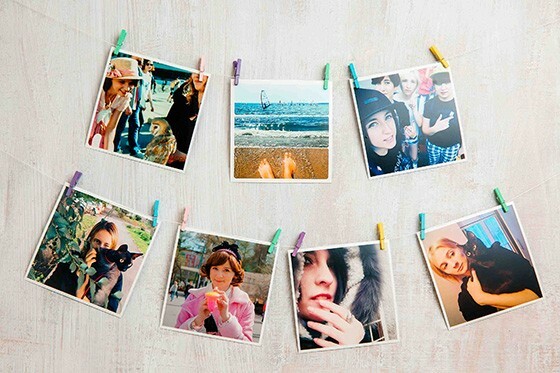
Comment imprimer une page entière d'un site Web sans modification
La sortie d'informations sur une imprimante sans formatage supplémentaire est l'une des options les plus simples. Pour imprimer une page à partir du Web, vous devez cliquer avec le bouton droit sur les informations sélectionnées, puis sélectionner « Imprimer » dans la liste déroulante.
Vous pouvez bien sûr vous faciliter la tâche: appelez le menu d'impression à l'aide du raccourci clavier CTRL + P.
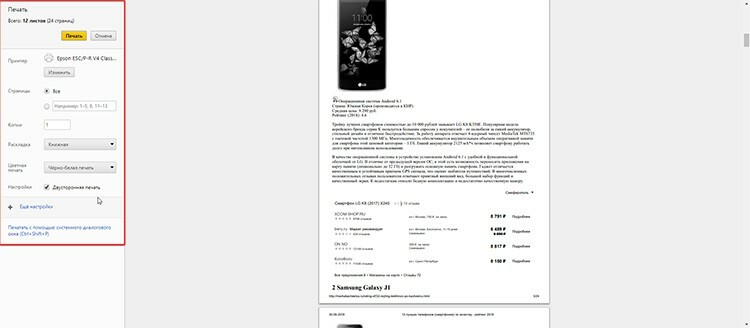
Une fenêtre de paramétrage s'ouvre devant vous, qui affiche clairement le nombre de pages par sortie, le périphérique d'impression utilisé et d'autres paramètres qui, si nécessaire, peuvent être Éditer.
BON À SAVOIR!
Si vous utilisez les paramètres de l'imprimante virtuelle dans Google Chrome ou Yandex, le temps de sortie d'impression est divisé par deux. Cependant, vous devez comprendre que les paramètres seront différents selon le type de navigateur.
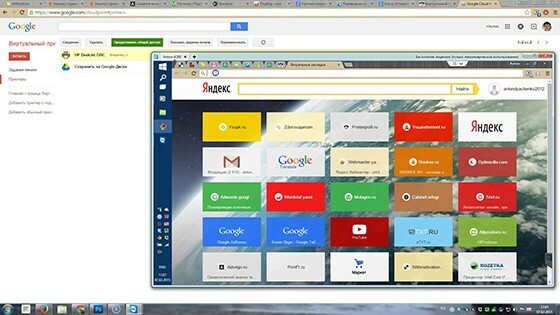
Pourquoi l'imprimante n'imprime pas: recherche de problèmes avec l'appareil
Il y avait un besoin urgent d'imprimer un document à partir d'un ordinateur, et l'imprimante ne se prête pas et vous répond par un refus ou affiche-t-il des informations de manière incorrecte sur papier? Peut-être que l'appareil n'a plus de peinture ou qu'il est complètement déconnecté du PC fixe. Voyons quel est le problème.
- Si l'appareil n'imprime pas après des réglages d'impression réussis sur le PC et ne donne aucun signal, il est fort probable que le problème soit dans le mauvais réglage. Vérifiez la fiabilité de toutes les connexions filaires, vérifiez le logiciel, remplacez les pilotes ou mettez-les à jour.
- Manque d'encre dans les cartouches. Vous pouvez le comprendre si un message s'affiche sur l'écran de l'imprimante ou de l'ordinateur à partir du programme d'impression, ce qui indique clairement un faible niveau de cartouches d'encre. Remplissez ou remplacez les cartouches et testez les impressions pour conserver l'excès d'encre sur le brouillon.
- Problème de tête d'impression ou contamination. Si toutes les feuilles sont imprimées avec des rayures ou si le texte n'est pas visible du tout et que vous savez clairement que vous avez récemment changé l'encre de l'appareil, c'est généralement la raison. Vous devez accéder aux options d'impression et nettoyer la tête d'impression.
Résolution de problèmes à l'aide de l'exemple de l'imprimante Epson Stylus TX210/219
Commençons par la chose la plus simple - vérifier les pilotes.
| Illustration | Description de l'action |
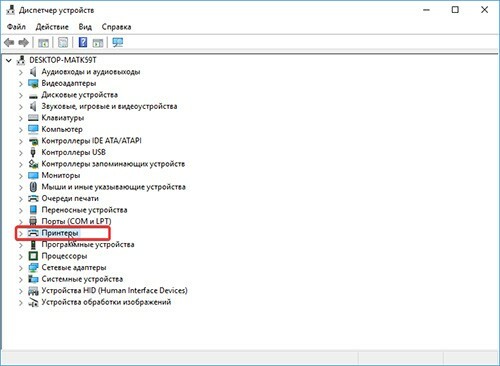 | Nous allons dans le Gestionnaire de périphériques sur votre ordinateur, trouvons l'élément "Imprimantes", ouvrons le périphérique qui y est affiché. |
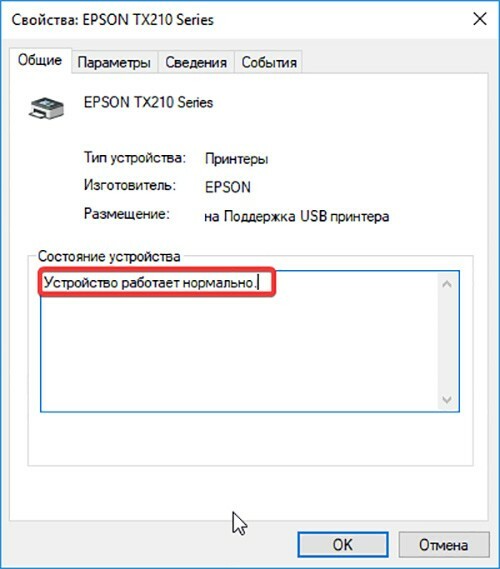 | Dans la fenêtre qui s'ouvre, il devrait y avoir une entrée "L'appareil fonctionne normalement", s'il n'y a pas de problèmes avec le logiciel. Si vous voyez un triangle jaune avec un point d'exclamation, essayez de mettre à jour votre pilote actuel. |
Allons plus loin. Commençons à nettoyer la tête d'impression. Ici, vous devez utiliser le logiciel installé sur le PC lorsque l'imprimante est connectée.
| Illustration | Description de l'action |
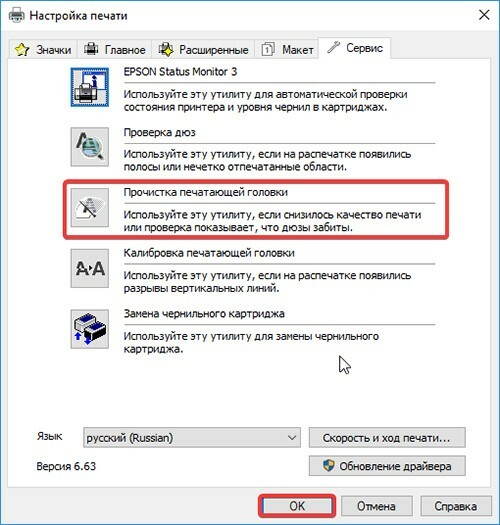 | Nous entrons dans notre imprimante via un PC. Accédez à l'"Assistant Paramètres d'imprimante" et accédez à l'onglet "Service". Ici, nous appuyons sur le bouton "Nettoyage de la tête d'impression" et suivons les instructions du logiciel. |
Le remplacement de l'encre en cas de manque d'encre pour l'impression couleur ou noir et blanc se fait également via la fenêtre des paramètres.
| Illustration | Description de l'action |
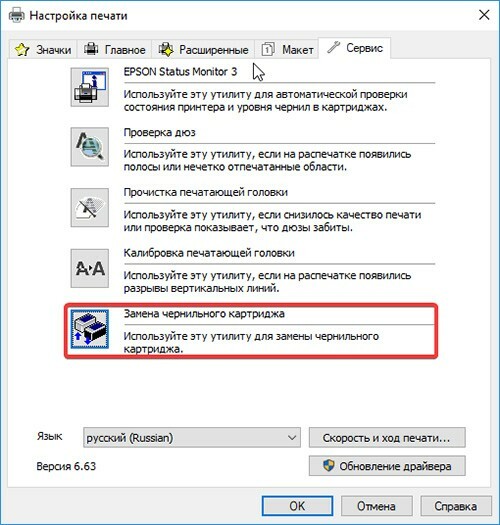 | Nous revenons à la fenêtre des paramètres, où nous appuyons sur le bouton "Remplacer les cartouches d'encre". |
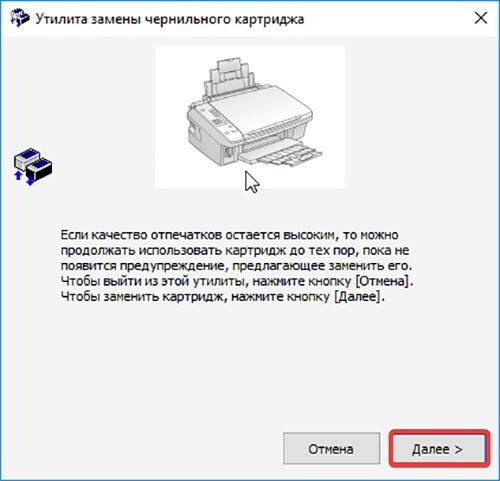 | Une fenêtre s'ouvre devant vous, dans laquelle vous devez suivre les instructions pour ouvrir le compartiment avec les cartouches installées. Après les avoir remplacés, assurez-vous de cliquer sur le bouton "Terminer" pour installer la ressource à sa place. |
De plus, la partie matérielle de l'appareil peut poser problème avec n'importe quel modèle d'imprimante. Il n'est pas recommandé de démonter l'appareil vous-même si vous n'êtes pas un maître dans une telle entreprise. À l'intérieur de la technologie d'impression, il existe de nombreuses petites pièces qui nécessitent un travail délicat, il est donc préférable de confier le travail à des spécialistes.


Chers lecteurs, laissez vos questions dans les commentaires sous l'article. Notre équipe est heureuse de recevoir des commentaires, elle vous répondra donc dans les plus brefs délais et vous conseillera sur toute question thématique.



